

先日、iPhoneを初期化して、ゼロから「iPhone 7」を設定しなおした@fwhx5296ことShigeです。
ここ最近、と言っても「iPhone 4S」からですから、長期間iTunesでとったバックアップからiPhoneを復元していました。
ですので、今回ほど手間をかけてiPhoneを設定したという記憶がありません。(汗)
しかし、今回の「Apple Pay」不具合事件で初期化したので、設定が思いのほか大変であることを思い知らされました。
そんな折、設定後のシステム言語が英語になってしまったのです。
ある程度は推測で意味を読み取ることはできました。
しかし、如何せん理科系の私は英語は苦手分野です。
ということで、早々に日本語化したのでその方法を簡単にご紹介したいと思います。
システム言語が英語になったとき日本語に復元するための一つの対処方法
ある程度の英語力があれば大したことはないのですが。
私にとっては難関だったので改めてエントリーさせていただきました。
きっと、日本中探せば同じような悩みをお持ちの方がおられるかもしれない。ということでご紹介させて頂きます。
▼「Settings(設定)」から「General(一般)」を表示して、スクロールダウンします。
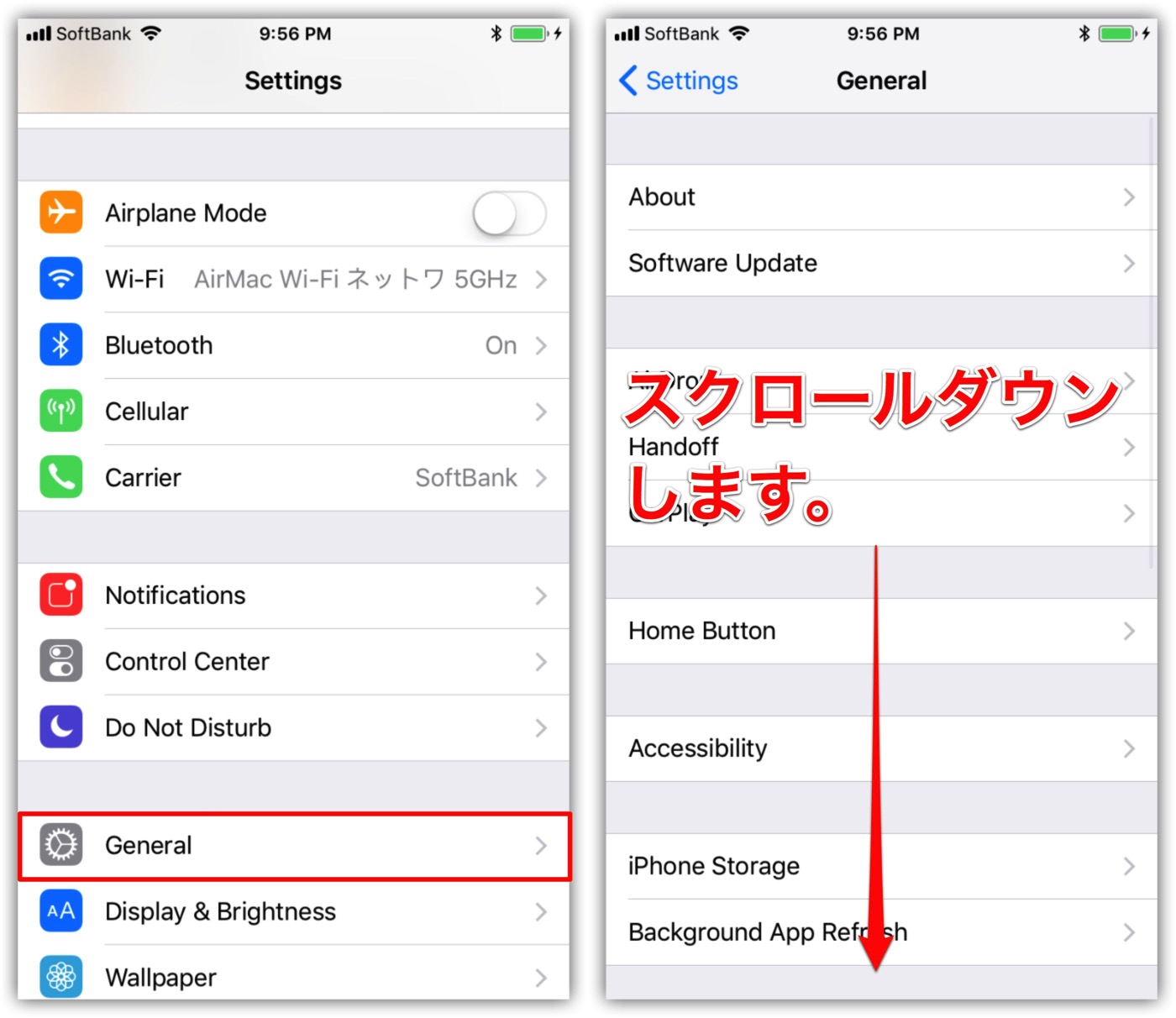
▼「Language & Region(言語と地域)」から「iPhone Language(iPhoneの使用言語)」をタップします。
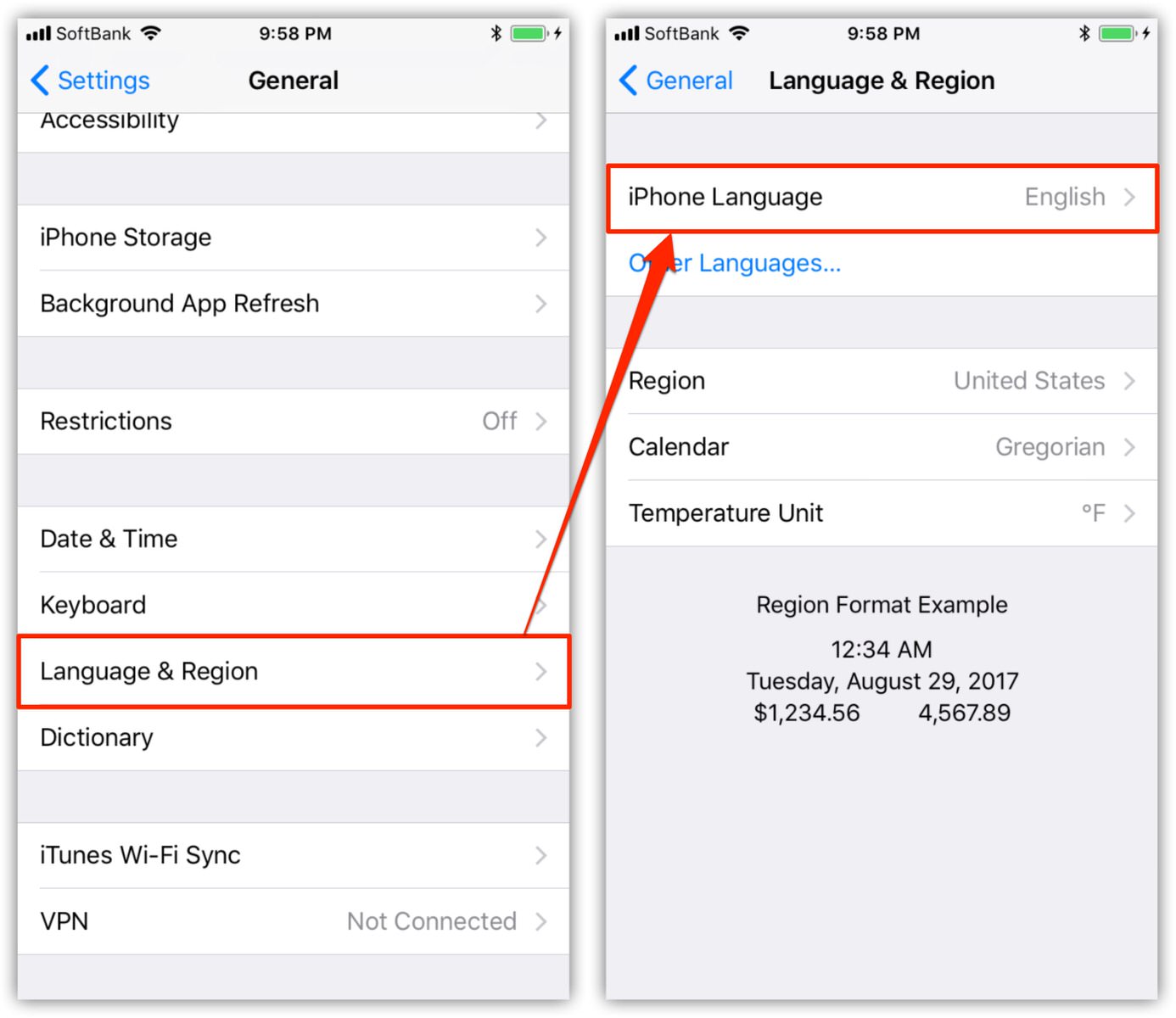
▼「English」と表示されていますので「日本語」に変更するため「日本語」をタップします。
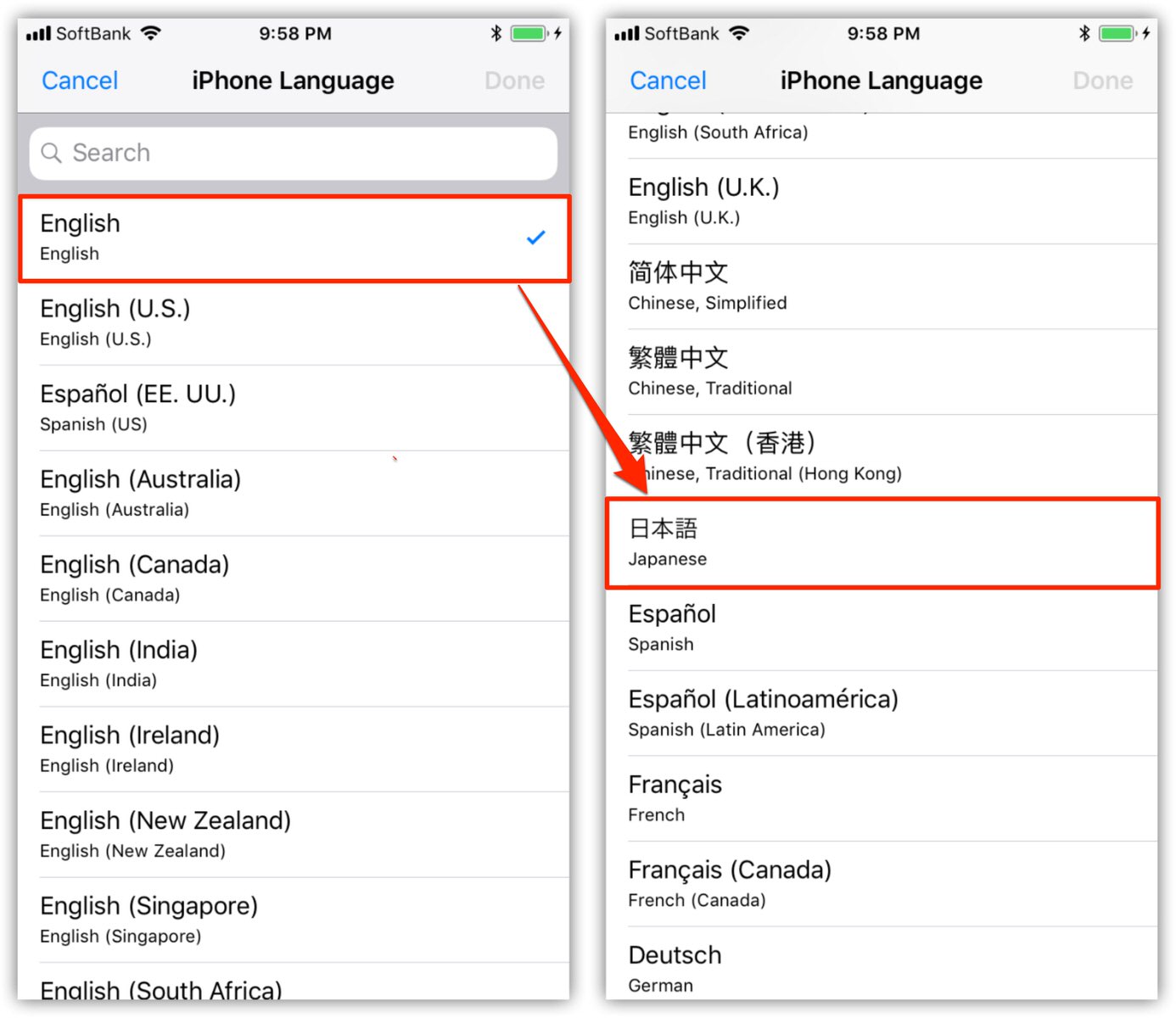
▼変更すると「日本語」にチェックが入りますので確認したら、右上の「Done」をタップし、「Change to Japanese」をタップします。
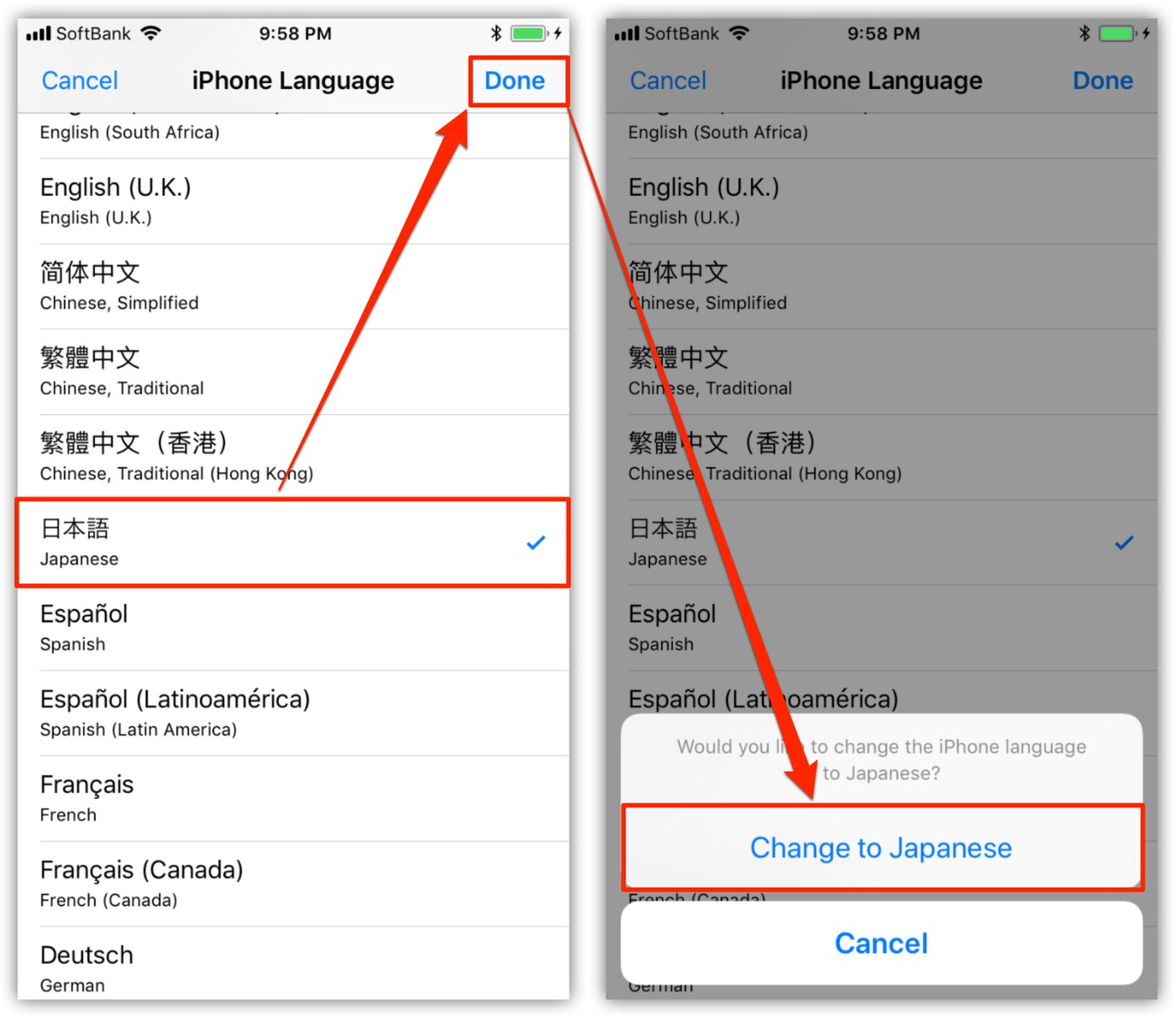
▼これで無事に、得意の日本語でiPhoneを操作できるようになりました。
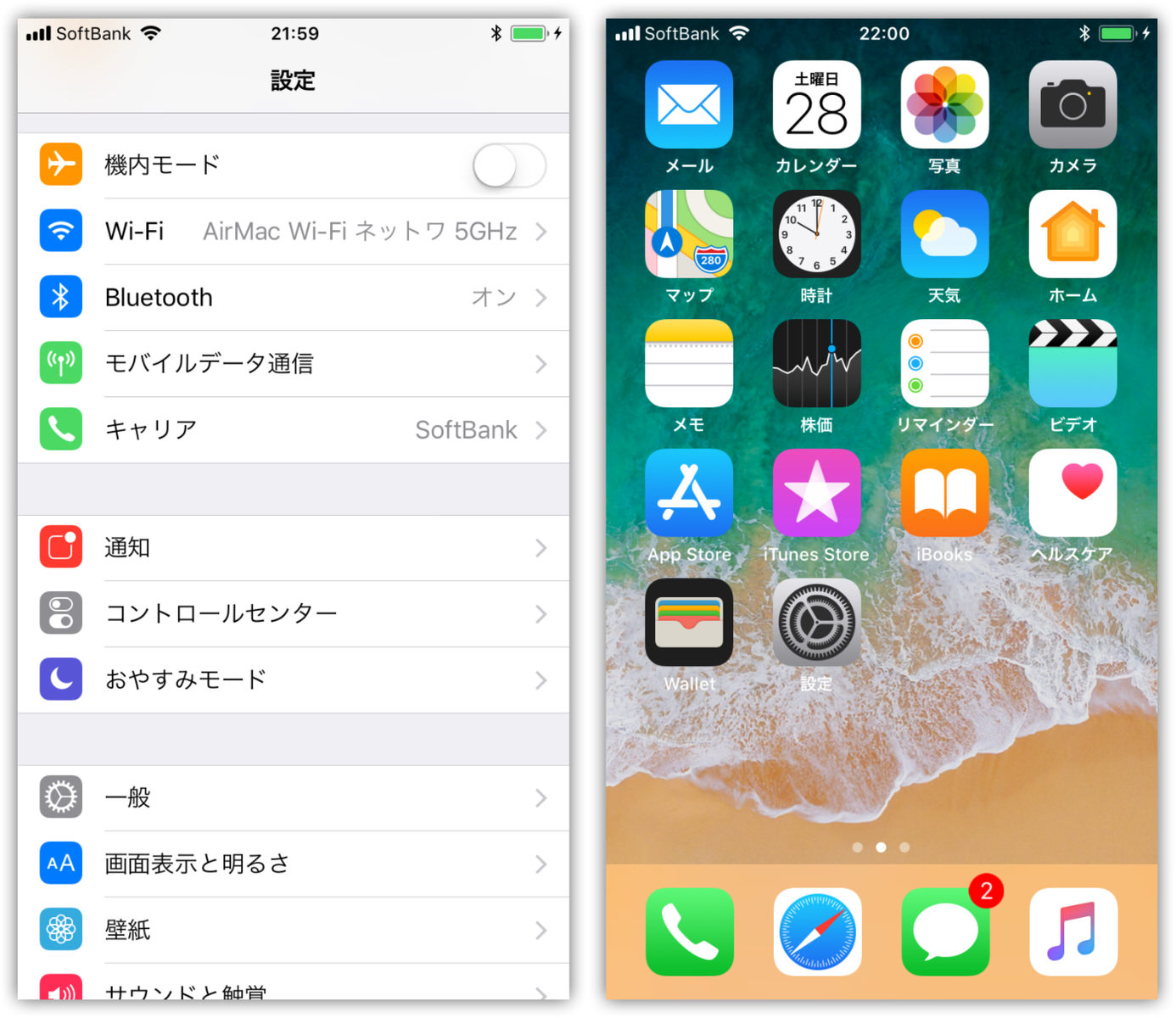
おわりに
「iPhone 7」をゼロから設定し直して、英語が出てきたときにはビックリ。
再度、設定初期化しないといけないのかと焦りまくりました。
が、落ち着いて、考えてみると大したことはなかったですね(汗)
ということで、簡単ではありますが、iPhoneのシステム言語が英語になったときに日本語に変更するための対処方法をご紹介しました。
どなたかのご参考になれば幸いです。


![[iPhone]システム言語が英語になったとき日本語に復元するための一つの対処方法](https://twi-papa.com/wp-content/uploads/2017/11/IReachability.jpg)
![[iPhone]システム言語が英語になったとき日本語に復元するための一つの対処方法](https://twi-papa.com/wp-content/uploads/2017/11/84387036ff14d9bc7e32fb40e01ae5d8.jpg)
コメントはこちら